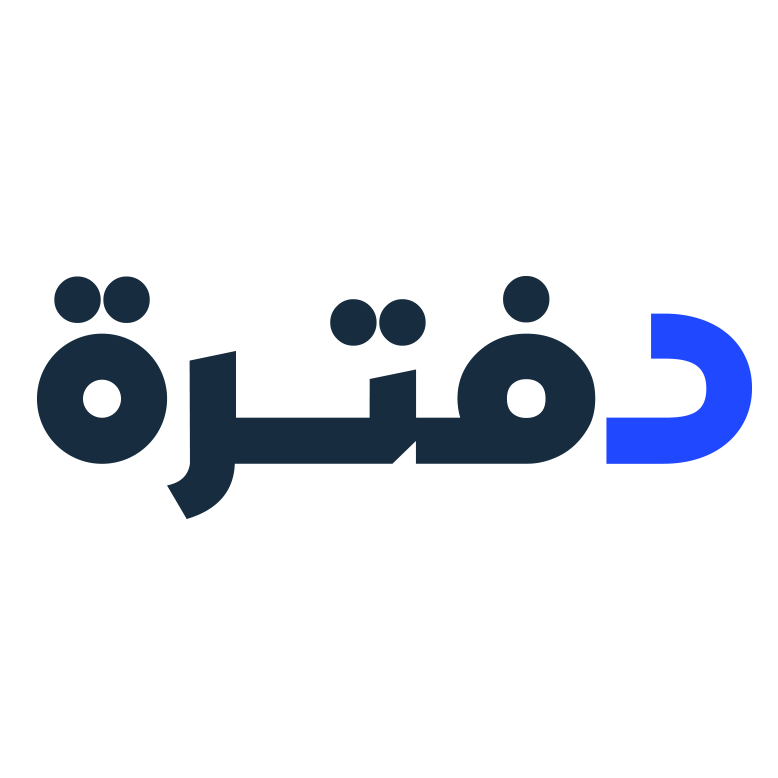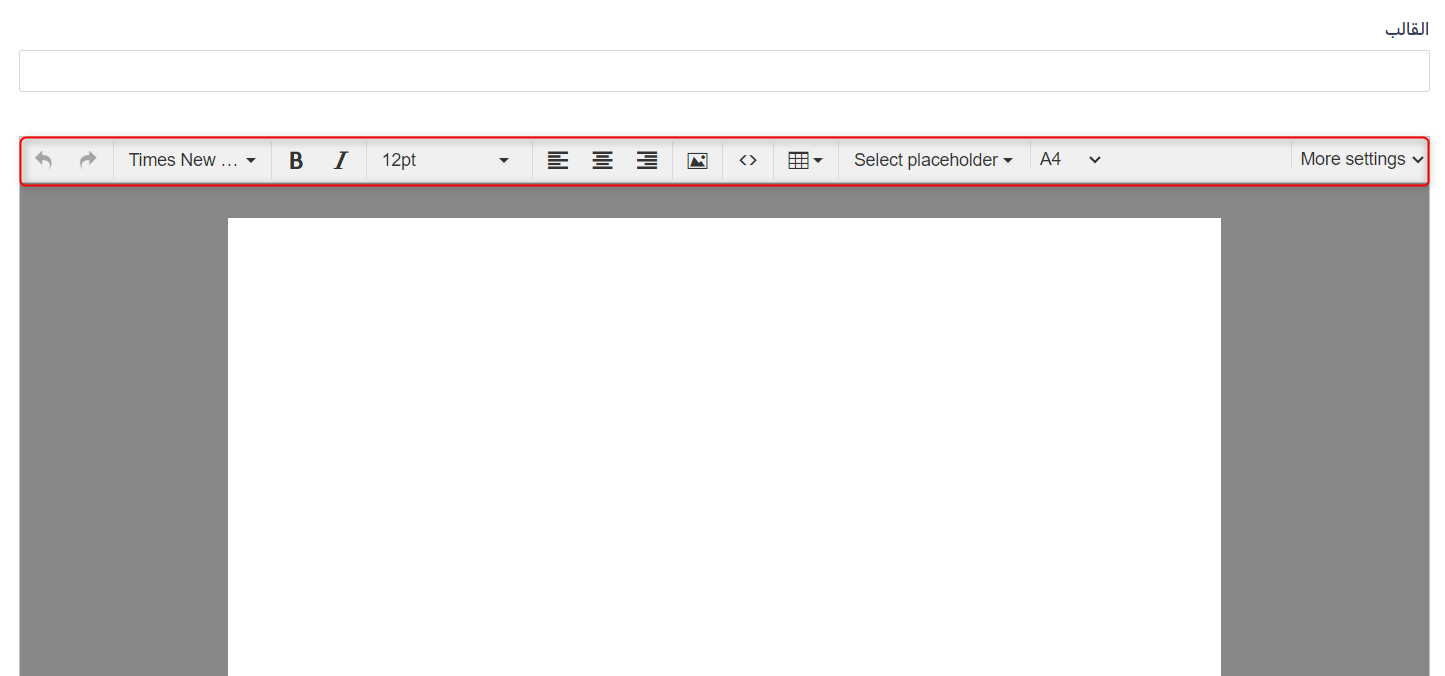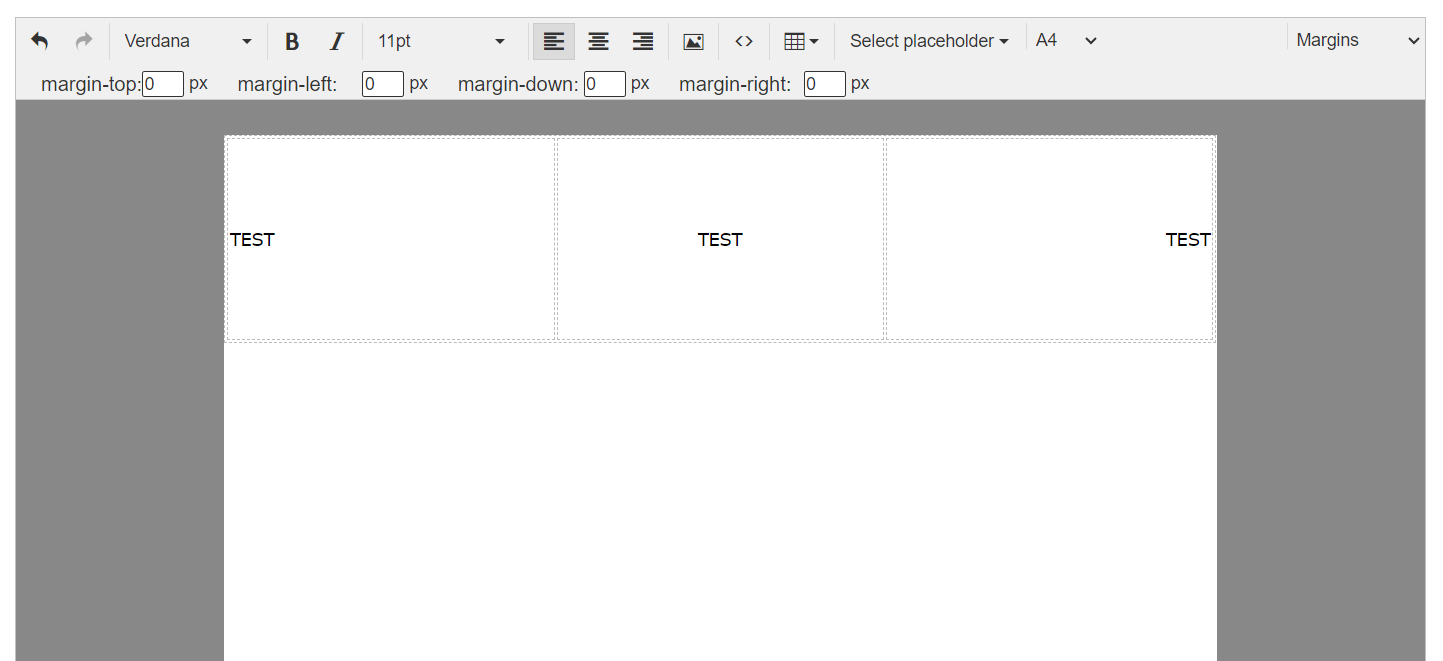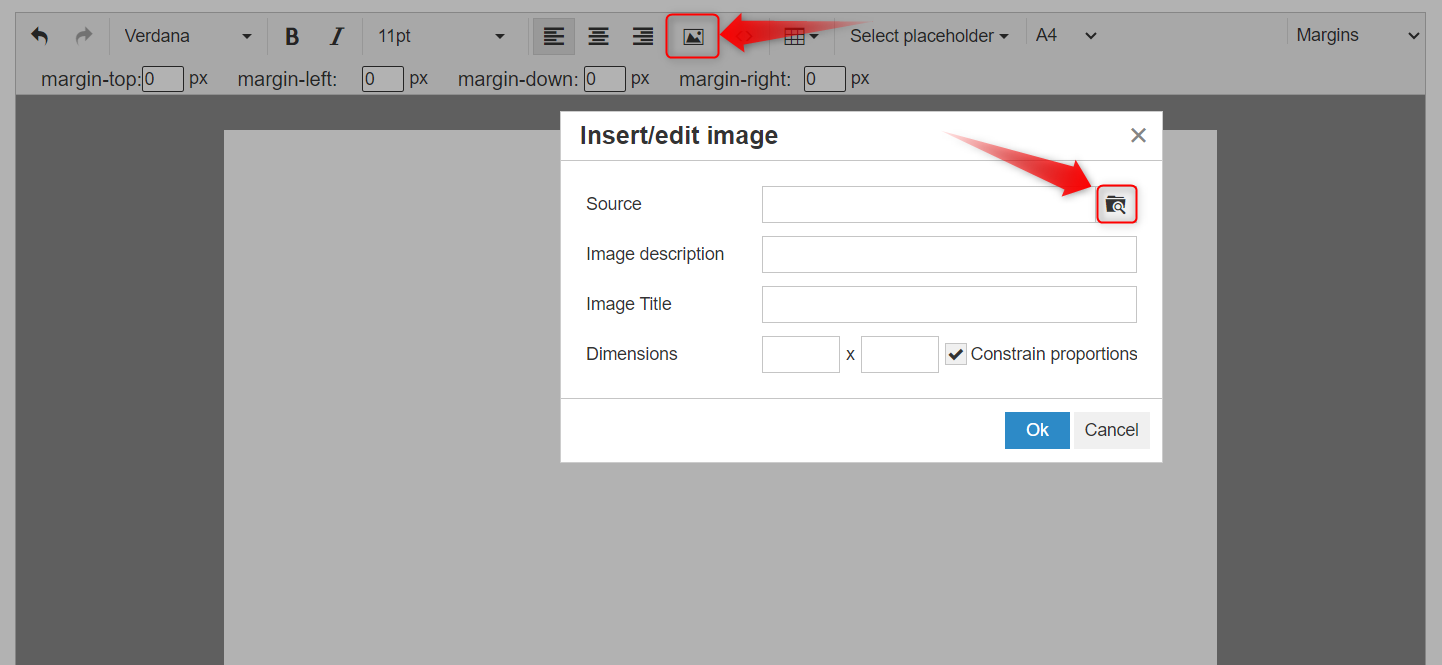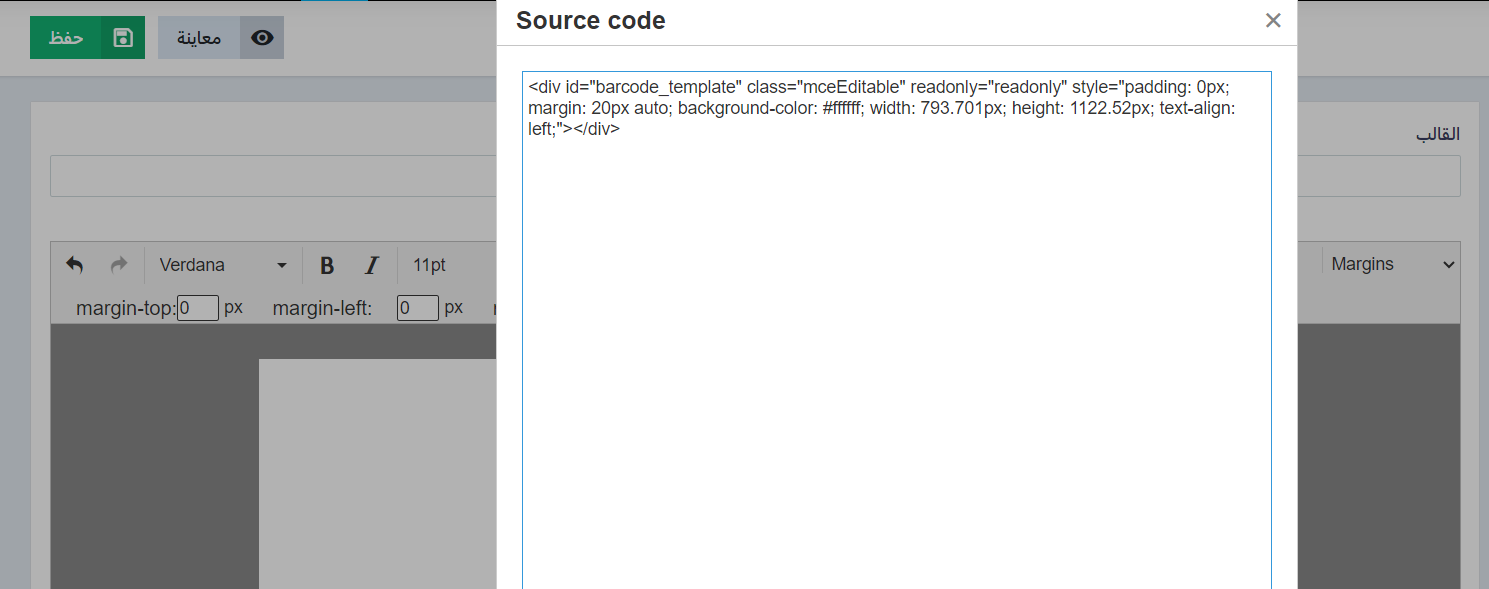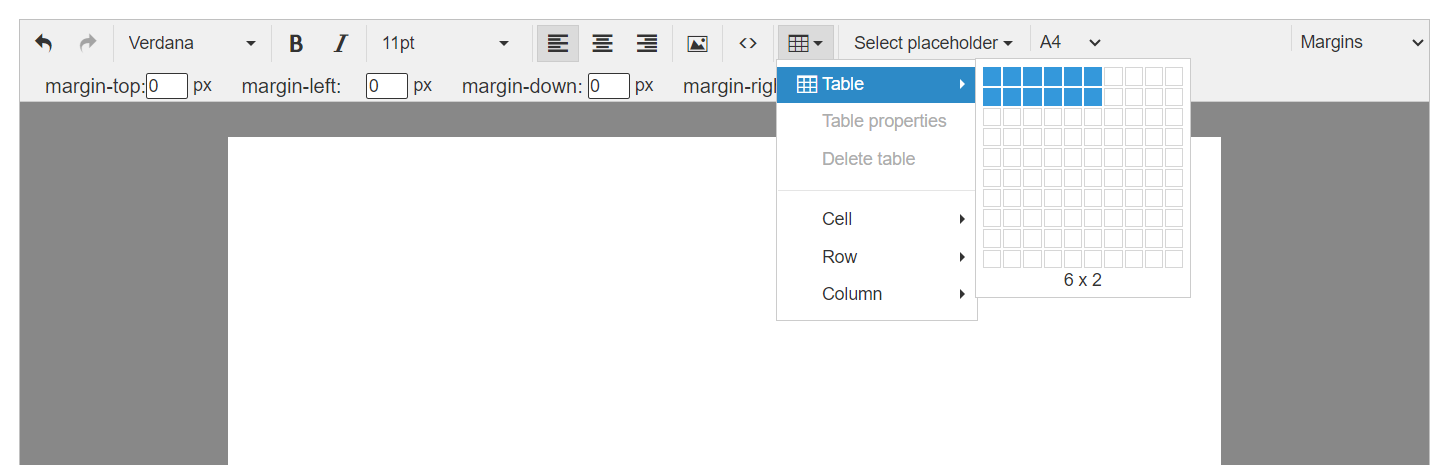إنشاء قالب المواعيد
خطوات إنشاء قالب المواعيد
يتيح برنامج دفترة إضافة أو تعديل قوالب المواعيد، والتغيير من طبيعة البيانات التي تظهر في القالب سواء المتعلقة بالمؤسسة أو بالعميل/ المورد أو غير ذلك. ويشمل ذلك إمكانية ضبط الشعارات والأختام ومحتوى القالب.
- اضغط على “القوالب” من القائمة الرئيسية.
- اضغط على “قوالب للطباعة“.
- اضغط على بطاقة “المواعيد“.
- اضغط على زر “تصميم جديد“.
- قم بتحديد اسم القالب الجديد في حقل “القالب”.
- قم بإضافة البيانات المطلوبة في قسم محتوى القالب ويمكنك التحكم في تنسيق البيانات بالطريقة الآتية:
- ↶: من خلال هذا الحقل يمكنك إلغاء أخر تعديل تمت إضافته والعودة إلى التعديل السابق له.
- ↷: من خلال هذا الحقل يمكنك العودة إلى أخر إضافة/ تعديل تمت إضافته بعد حذفه.
- Times New Roman: من خلال هذا الحقل يمكنك تحديد نوع الخط المطلوب استخدامه في عرض بيانات القالب.
- B: يُمكنك هذا الزر من عرض الكلمات بخط أثقل من حجم الخط العادي.
- I: يُمكنك هذا الزر من عرض الأحرف بخط مائل.
- 12PT: من خلال هذا الحقل يمكنك تحديد حجم الخط المطلوب استخدامه في عرض بيانات القالب.
- Text Align: من خلال الثلاث خيارات الموجودة يمكنك تحديد اتجاه البيانات سواء أقصى اليمين، أو أقصى اليسار، أو في منتصف الصفحة.
?: من خلال هذا الحقل يمكنك إضافة صورة إلى بيانات التصميم.
<>: من خلال هذا الحقل يمكنك إضافة كود مخصص لبيانات التصميم.
? : من خلال هذا الحقل يمكنك إضافة جدول مخصص لبيانات التصميم والذي يُمكنك من تحديد عدد الأعمدة والصفوف المطلوب إضافتها.
Select Placeholder: من خلال هذا الحقل يمكنك اختيار المتغيرات الخاصة بالبيانات المطلوب إضافتها إلى التصميم.
مثال: في حال أردت إضافة البيان الخاص بتاريخ الموعد يتم الضغط على هذا الحقل ثم يتم اختيار المتغير الخاص بـ “التاريخ”.
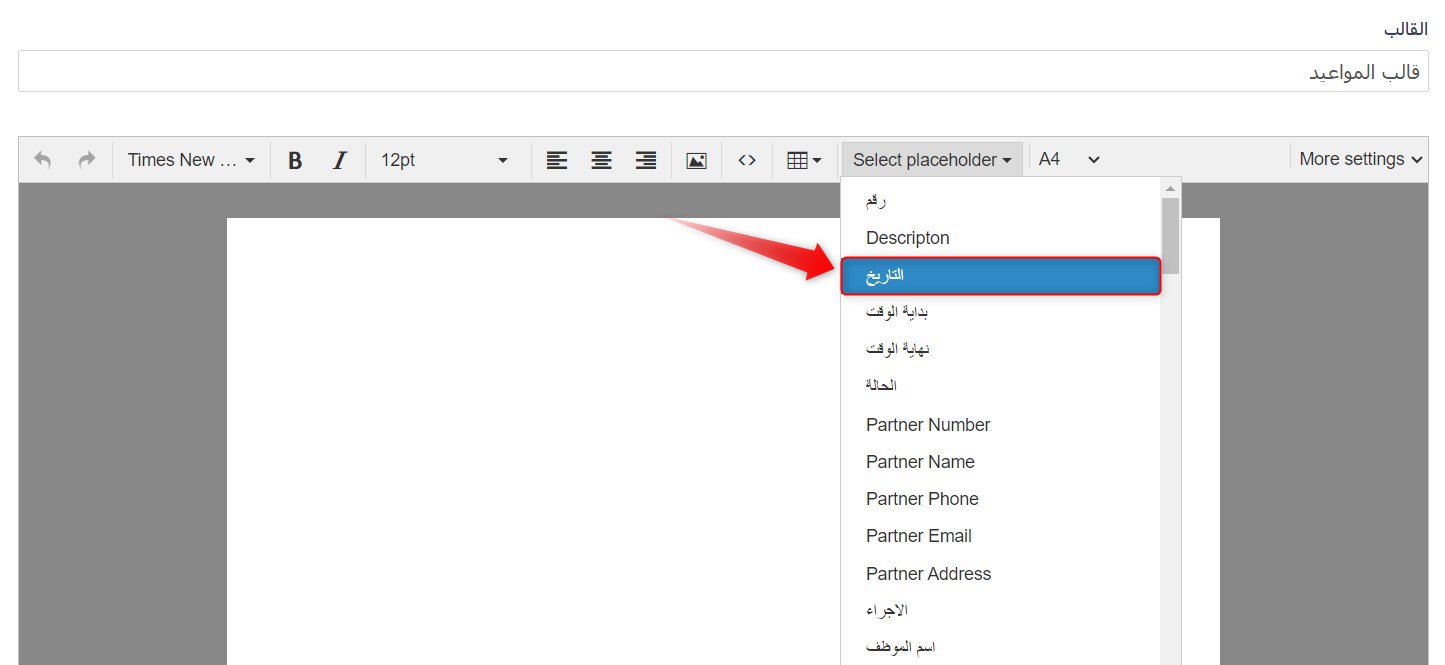
A4: من خلال هذا الحقل يمكنك تحديد حجم التصميم المطلوب إضافته على الحساب.
-
- في حال اختيارك “Other” ينبغي عليك تحديد حجم الورقة لكلٍ من الطول x العرض ثم اضغط على “Set”.
- More Settings: عند الضغط على هذا الحقل يظهر لك خيارًا جديدًا “Margins” والذي يمكنك من تحديد وإضافة هوامش إلى التصميم.